Como alterar o nome de usuário e o nome de exibição do Twitch

Quer dar um novo começo ao seu perfil do Twitch? Veja como alterar o nome de usuário e o nome de exibição do Twitch com facilidade.

A forma convencional de configurar alarmes é usando um relógio ou smartphone. Embora seja eficaz, a maior desvantagem é o som alto. Se você está dormindo sozinho, isso não é um problema. Mas, se você não quiser acordar seu parceiro ou colega de apartamento de manhã cedo, a melhor maneira é definir um alarme no seu Apple Watch . Ele acorda você com a ajuda da sensação ao toque. Idealmente, deve funcionar perfeitamente. Mas e se o alarme não tocar no seu Apple Watch, apesar de configurá-lo?

Imagine ter uma reunião importante, então você configura um alarme para acordar e se preparar a tempo – apenas para perceber que o alarme do Apple Watch não tocou. A situação só piora se você tiver que pegar um voo ou outros eventos urgentes. Seguindo as etapas deste artigo, você pode garantir que nunca enfrentará o problema de os alarmes do Apple Watch não funcionarem.
Uma das maneiras mais simples de corrigir um problema com qualquer dispositivo eletrônico é reiniciá-lo. E é isso que você deve tentar fazer se os alarmes não tocarem no seu Apple Watch. Às vezes, seu relógio pode estar apresentando um problema de software devido ao qual o alarme pode disparar, mas pode não haver nenhum som.
Pressione e segure o botão lateral do Apple Watch. No menu pop-up, aperte o botão liga / desliga no canto superior direito. Em seguida, deslize o ícone Desligar para a direita para desligar o Apple Watch. Aguarde alguns segundos e pressione o botão lateral novamente para ligá-lo novamente. Isso deve redefinir quaisquer falhas de software, evitando que o alarme dispare.


Este pode ser um erro de iniciante, mas você pode ter esquecido de aumentar o volume do seu Apple Watch, causando alarmes silenciosos . Embora o Apple Watch geralmente acorde você com o mecanismo tátil, você pode confiar no som, que estaria ausente se o seu Apple Watch fosse silenciado. Veja como mudar isso.
Passo 1: Pressione a coroa no Apple Watch para abrir a biblioteca de aplicativos. Vá para o aplicativo Configurações e selecione ‘Sons e Haptics’.


Passo 2: Toque no botão do alto-falante no lado direito do controle deslizante de volume para aumentar o volume do alto-falante.
Etapa 3: Além disso, certifique-se de que o modo silencioso esteja desativado se quiser ouvir os alarmes em voz alta.
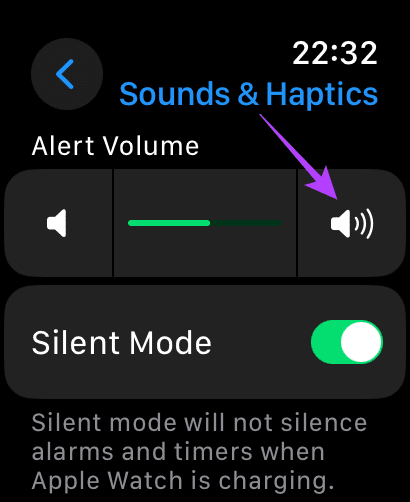

O Apple Watch possui um pequeno recurso interessante para espelhar as notificações do seu iPhone diretamente no seu Apple Watch. Isso inclui alarmes. Mas, para que o recurso funcione perfeitamente, você deve ativar o botão ‘Alertas push do iPhone’ no aplicativo Watch. Vamos mostrar como isso é feito.
Passo 1: Abra o aplicativo Watch no seu iPhone. Navegue até a guia Notificações, role para baixo e selecione Relógio.


Passo 2: Ative o botão de alternância ao lado de ‘Alertas push do iPhone’.
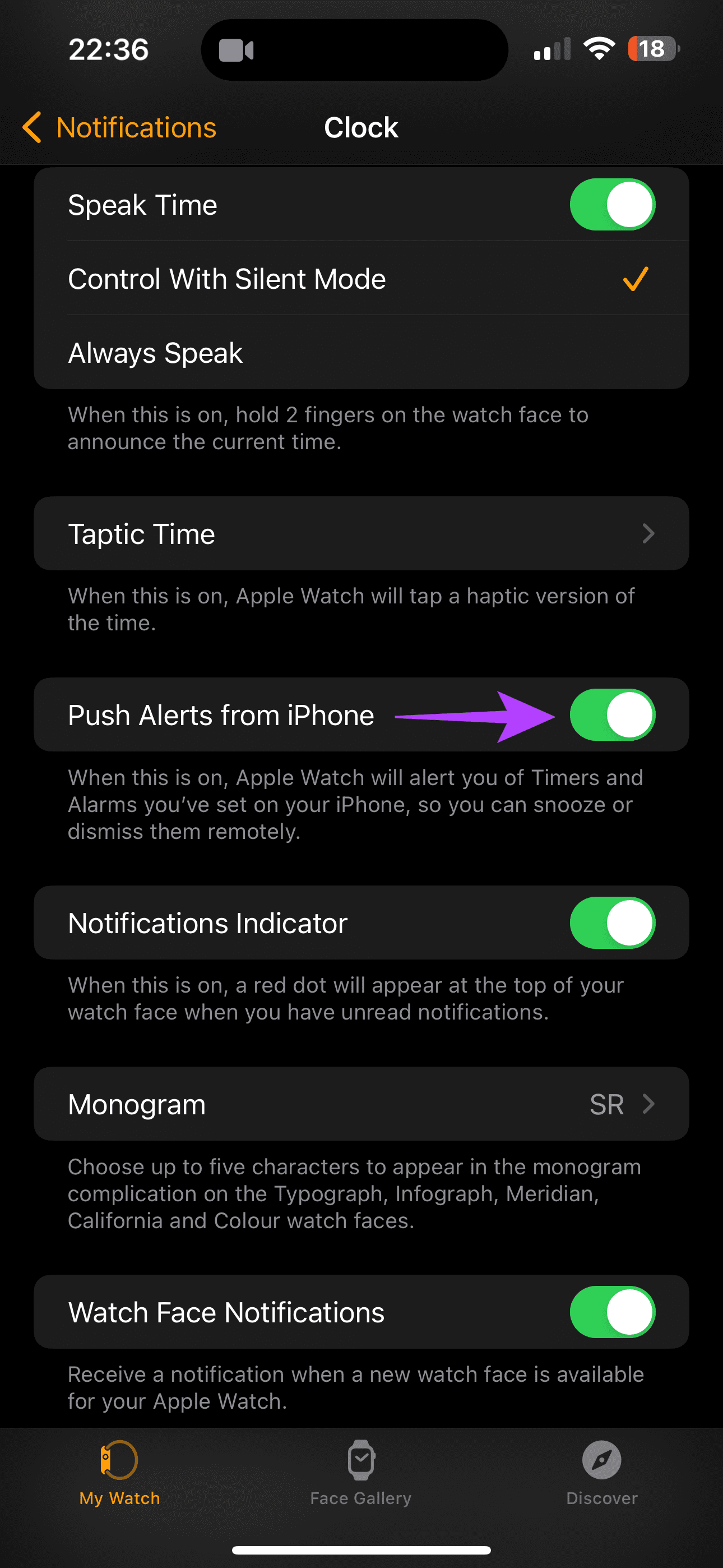
Bluetooth é a principal ferramenta de conexão para usuários com Apple Watch não celular. Em outras palavras, o Apple Watch e o iPhone permanecem conectados via Bluetooth. Portanto, se você tiver um Apple Watch não celular, deverá garantir que seu iPhone e Apple Watch estejam dentro do alcance do Bluetooth. Por conveniência, aproxime os dois dispositivos.
Usar os modos de foco no seu iPhone é uma ótima maneira de garantir que você mantenha notificações e alertas sem importância sob controle. Mas, uma consequência dos modos de foco é que às vezes você também pode impedir que os alarmes toquem . E como os modos de foco são sincronizados entre dispositivos Apple, ativá-los no seu iPhone ou Mac significa que o Apple Watch também muda automaticamente para eles. Portanto, se você não quiser perder nenhum alarme, desative o Modo Foco no seu Apple Watch seguindo os passos abaixo.
Passo 1: Pressione o botão lateral no seu Apple Watch para abrir o Centro de Controle.
Nota: Se você tiver um Apple Watch executando watchOS 9 ou inferior, deslize de baixo para cima no mostrador do relógio para abrir o Centro de Controle.
Passo 2: Se você vir um ícone DND na parte superior, significa que o modo de foco está ativado. Role para baixo e toque no Modo de foco para desligá-lo.


Às vezes, ativar a opção acima pode não funcionar conforme o esperado. É nesse momento que você pode perder os alarmes do Apple Watch. Portanto, a melhor e mais infalível maneira de garantir que seu Apple Watch acorde você na hora certa é definir um alarme no próprio relógio. Você não precisará depender da sincronização do relógio com o telefone se fizer isso.
Passo 1: Pressione a coroa digital no seu Apple Watch para abrir a App Library.
Passo 2: Selecione o aplicativo Relógio na lista de aplicativos e toque no ícone + para adicionar um novo alarme.


Passo 2: Defina o alarme para o horário desejado e selecione a marca de seleção no canto inferior direito. Uma vez feito isso, certifique-se de que o botão ao lado do alarme esteja ativado.
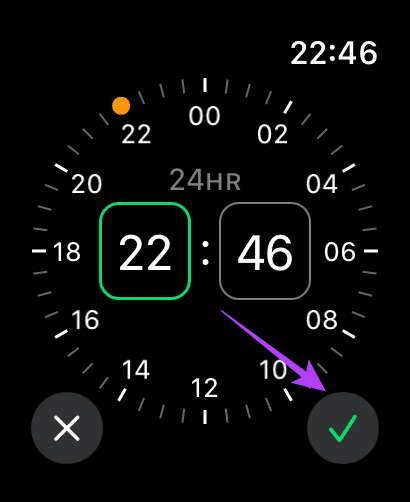
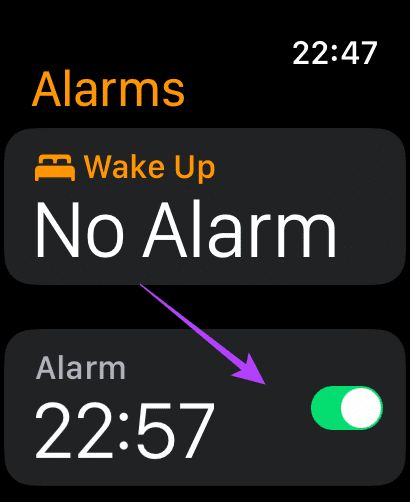
Outra solução simples que faz maravilhas quando tudo mais falha é excluí-los e adicioná-los novamente. Se você seguiu as etapas acima para definir um alarme diretamente no Apple Watch, o ideal é que ele toque sempre. Mas, se tocou por alguns dias e parou de tocar de repente, é uma boa ideia excluí-lo e adicioná-lo novamente. Veja como.
Passo 1: Pressione a coroa digital no seu Apple Watch para abrir a biblioteca de aplicativos. Toque no aplicativo Relógio e escolha o alarme de sua preferência.


Passo 2: Role para baixo e clique no botão Excluir. Agora, toque no sinal + e siga os passos da solução anterior para definir um alarme.
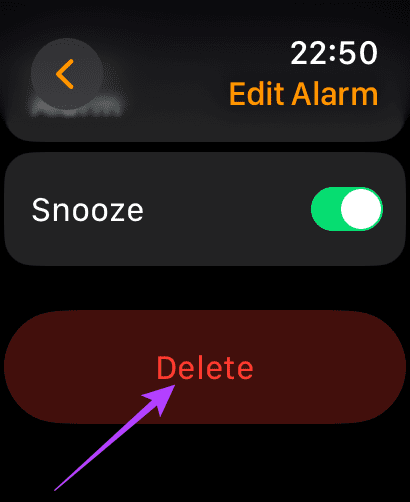
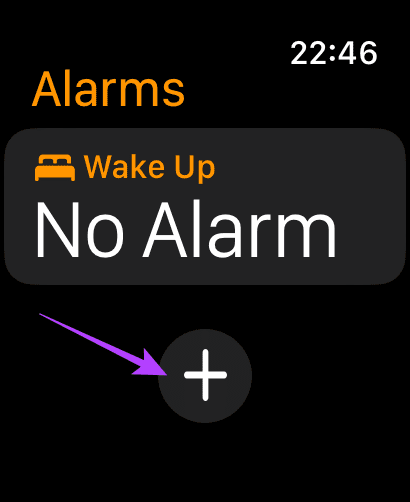
Cansado de chegar tarde ao trabalho ou de ir à academia à tarde porque os alarmes do seu Apple Watch não tocam? Não se preocupe; com nossas correções, você pode resolver o problema de o alarme do Apple Watch não funcionar corretamente. Esperamos que você não precise mais acordar com a soneca.
Quer dar um novo começo ao seu perfil do Twitch? Veja como alterar o nome de usuário e o nome de exibição do Twitch com facilidade.
Descubra como alterar o plano de fundo no Microsoft Teams para tornar suas videoconferências mais envolventes e personalizadas.
Não consigo acessar o ChatGPT devido a problemas de login? Aqui estão todos os motivos pelos quais isso acontece, juntamente com 8 maneiras de consertar o login do ChatGPT que não funciona.
Você experimenta picos altos de ping e latência no Valorant? Confira nosso guia e descubra como corrigir problemas de ping alto e atraso no Valorant.
Deseja manter seu aplicativo do YouTube bloqueado e evitar olhares curiosos? Leia isto para saber como colocar uma senha no aplicativo do YouTube.
Descubra como bloquear e desbloquear contatos no Microsoft Teams e explore alternativas para um ambiente de trabalho mais limpo.
Você pode facilmente impedir que alguém entre em contato com você no Messenger. Leia nosso guia dedicado para saber mais sobre as implicações de restringir qualquer contato no Facebook.
Aprenda como cortar sua imagem em formatos incríveis no Canva, incluindo círculo, coração e muito mais. Veja o passo a passo para mobile e desktop.
Obtendo o erro “Ação bloqueada no Instagram”? Consulte este guia passo a passo para remover esta ação foi bloqueada no Instagram usando alguns truques simples!
Descubra como verificar quem viu seus vídeos no Facebook Live e explore as métricas de desempenho com dicas valiosas e atualizadas.








